InBrowser – Incognito Browsing : 「絶対に」データや履歴を残さない軽量ウェブブラウザ!無料
[PR記事]
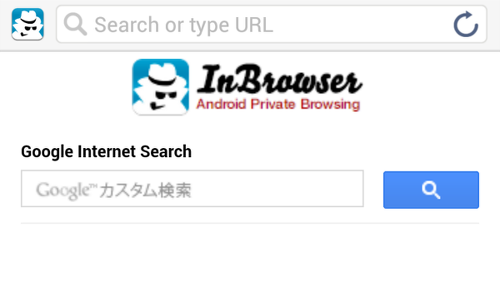
GooglePlayには「✓ Absolutely no data is saved.」と書かれています。
『InBrowser – Incognito Browsing』は最小限の機能のみで構成された軽量ブラウザです。
特筆すべきは秘匿性にあり、「プライベート」環境を重視したことで閲覧したページの情報やクッキーなどを一切残さず終了することができます。それも終了ボタンではなく、ホームキー等を押した場合でも、です。これは凄い。
- 履歴やクッキーを端末に残さないブラウザ
- 最小限の構成で軽快な動作
- 閲覧専用にどうぞ
- 共有・保存は可能
開発:TomPod Apps


・【OCTOBA】Android App『InBrowser – Incognito Browsing』その1 |YouTube
動作する様子を動画にしました。
一度『InBrowser』でオクトバのトップページを開き、そのまま端末のホームキーを押します。
本来であればホームキーを押した場合、それまで起動していたアプリがバックグラウンドに移行する、いうなればホームアプリの後ろに隠れて起動している状態となり、開いたページ情報等はそのまま保持されているはずです。
そこでホーム画面表示中に履歴キーを押しましたが、履歴に『InBrowser』は存在せず。
再度アプリを起動するとスタートページが読み込まれました。
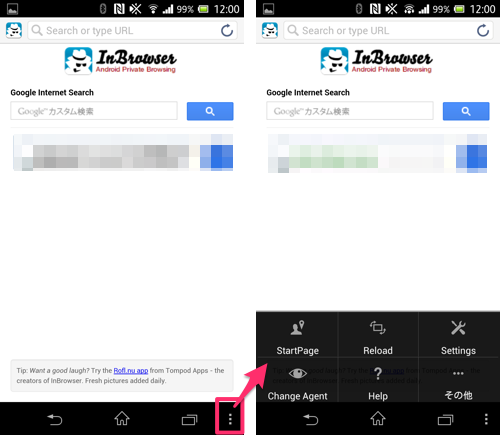
こちらがスタートページ、要するに最初に開く画面です。
広告(モザイクの部分)が入ってもまだスペースが余っていますね。
メニューキーを押すとブラウザのメニューが表示されます。
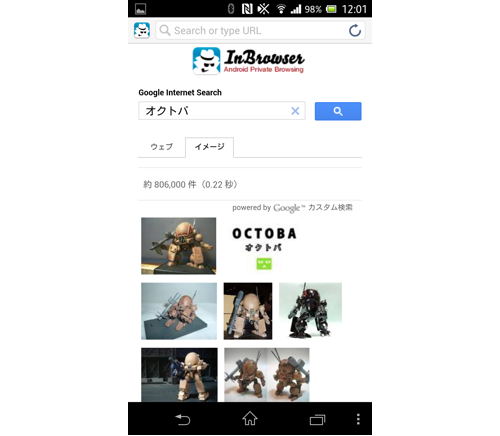
サーチプロバイダにはGoogleが使用されており、イメージ検索もできます。
またユーザーエージェントも充実しており、PC版のウェブページもスマホ版のウェブページも閲覧できます。
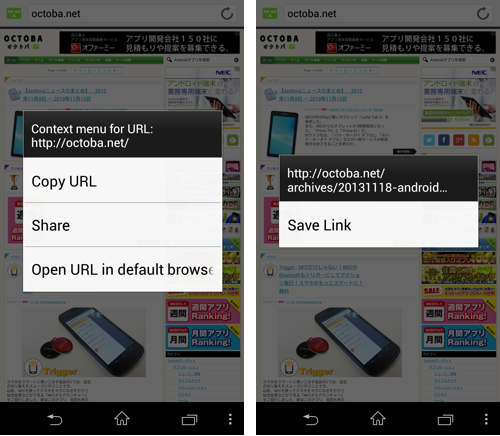
表示したページの何もない部分を長押しすると、ページURLのコピーやページの共有、他のブラウザを使って開くことができます。
リンク部分を長押しするとそのページが保存されます。
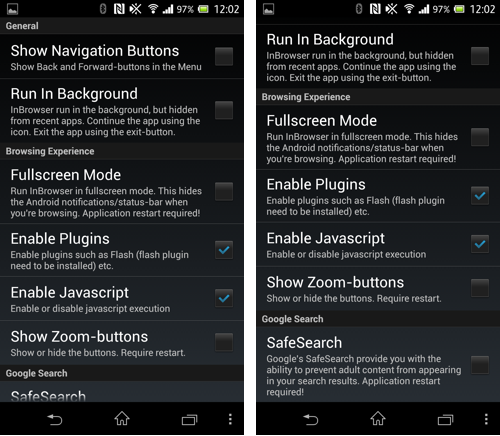
本アプリの設定項目はブラウザとしては少ないほうだと思います。ほとんど弄れません。それが逆に複雑な処理を廃した軽量な動作として還元されるようで、スマホでサッと複数のウェブページを横断して片っ端から『Pocket』などに保存、家に帰ってからパソコンでじっくり見るといった使い方をする人にピッタリじゃないでしょうか。
設定項目は次のようになります。
・Show Navigation Buttons … こちらにチェックを入れるとメニュー項目が変わります。
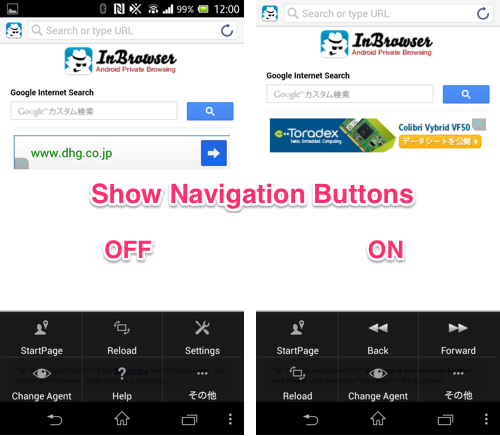
ONにした際隠れたボタン(「Settings」と「Help」)は「その他」の中に移動しています。
・Run In Background … こちらにチェックを入れるとバックグラウンドでアプリが生きてる間はデータが保持されるようになります。
・【OCTOBA】Android App『InBrowser – Incognito Browsing』その2 |YouTube
こちらも動画にしました。
端末のホームキーを押してホームに戻ると、それまで起動していた(=フォアグラウンド、”前面”で表示していた)アプリは後ろに隠れます(=バックグラウンド、”背後”)。終了するのではなく隠れるだけなので、厳密にはホームアプリの後ろで稼働は続けている(このように複数のアプリが同時に稼働する環境を「マルチタスク」と呼ぶ)のですが、バックグラウンドでの稼働を許可した『InBrowser』も例外ではなく、後ろに隠れた状態でもデータを保持することができます。
「あれ?じゃあプライベートじゃないじゃん?データ残さないんじゃないの?」と思うかもしれませんがそれは「終了時」のお話。
バックグラウンドでの稼働を許可した状態でもアプリを終了させれば履歴等は一切消去されます。
終了させるには、「端末のバックキーを何度も押してスタートページまで戻り、更にバックする」もしくは「メニューの「その他」の中にあるExitボタンをタップ」どちらかから行います。
バックグラウンドで稼働している状態でも履歴画面には出現しないので、秘匿性は高いと思います。
ここからは他のブラウザアプリでもよく見かける項目が多いです。
・Fullscreen Mode … ステータスバーを隠します。
・Enable Javascript … Javascriptの実行を許可します。
・Show Zoom-buttons … ズームボタンを画面内に描画します。ピンチ(指2本でつまむような)操作でもズームできます。
・SafeSearch … Googleのセーフサーチ機能を有効化、アダルトコンテンツを非表示にします。チェックを入れる際はアプリの再起動(一旦アプリを終了させて再度起動)が必要になります。
Playストアのレビュー欄でブックマーク機能が熱望されている通りほとんど「閲覧専用」といえる構成。
とはいえYouTubeなどウェブページに埋め込まれた動画を再生することもできるためライトユーザーであればこれで十分、パワーユーザーでもちょっとした時に使えると思うので、本アプリ+メインブラウザというように複数入れておくとも良いかもしれません。
開発:TomPod Apps

| アプリ名 | InBrowser - Incognito Browsing |
|---|---|
| 対応OS | Android 1.6 以上 |
| バージョン | 1.901 |
| 提供元 | TomPod Apps |
| レビュー日 | 2013/11/18 |
- ※お手持ちの端末や環境によりアプリが利用できない場合があります。
- ※ご紹介したアプリの内容はレビュー時のバージョンのものです。
- ※記事および画像の無断転用を禁じます。






